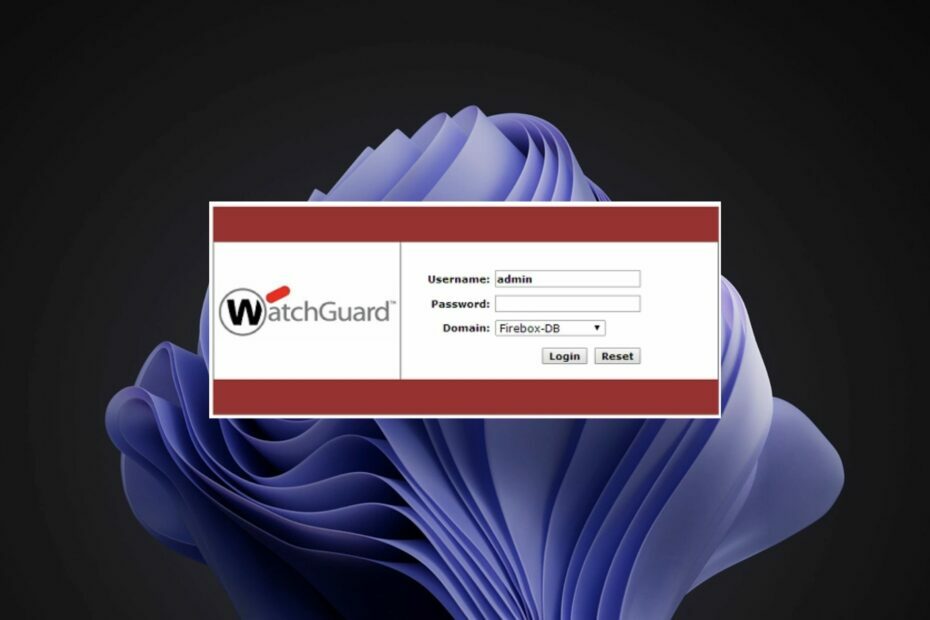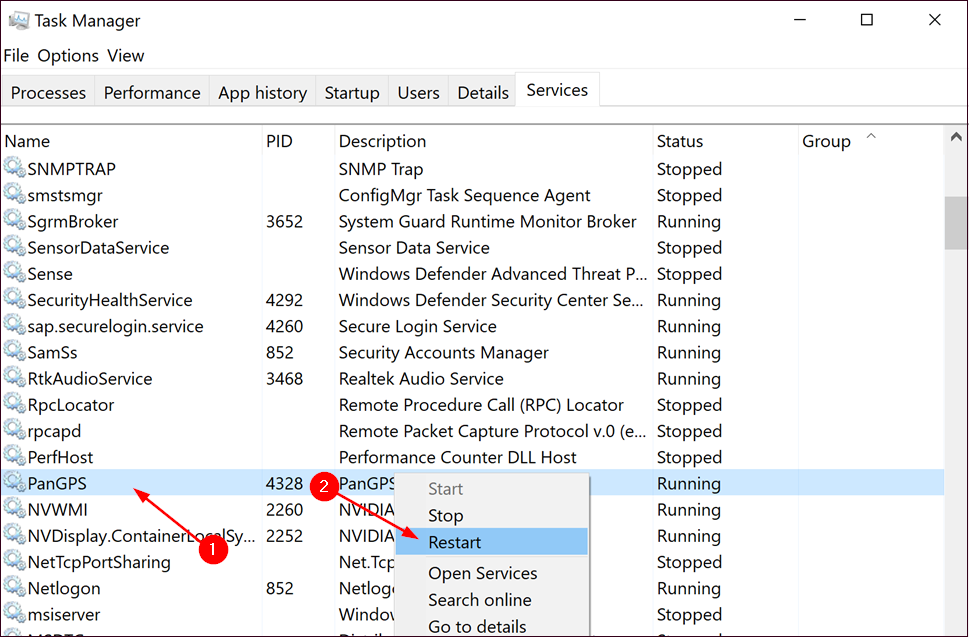- OpenVPN to popularny klient, ale użytkownicy zgłaszali, że nie działa w systemie Windows 11.
- Może to być spowodowane programem antywirusowym innej firmy, zaporą Windows Defender lub brakiem krytycznych usług.
- Aby naprawić błąd, dodaj wyjątek dla OpenVPN w Zaporze systemu Windows, odinstaluj program antywirusowy lub wypróbuj inne metody tutaj.

Popularność VPN wzrosła w ostatnich latach ze względu na cyberzagrożenia i regionalne ograniczenia dostępu do stron internetowych. Wielu użytkowników, którzy wybrali klienta OpenVPN, zgłosiło, że nie działa on w systemie Windows 11.
Dzieje się tak szczególnie wtedy, gdy zainstalowany program antywirusowy innej firmy blokuje połączenie VPN lub może to być Zapora Windows Defender. Poza tym istnieje kilka krytycznych usług, które należy uruchomić, aby mieć stabilne połączenie, więc upewnij się, że są uruchomione.
Teraz, gdy masz podstawową wiedzę na temat przyczyn, przejdźmy przez najskuteczniejsze rozwiązania problemu niedziałającego OpenVPN w systemie Windows 11.

Uzyskaj dostęp do treści na całym świecie z najwyższą szybkością.
4.9/5
sprawdź ofertę►

Zabezpiecz wiele urządzeń i ciesz się stabilnymi połączeniami w dowolnym miejscu.
4.7/5
sprawdź ofertę►

Wygodna cenowo usługa VPN z wszechstronnymi funkcjami bezpieczeństwa.
4.6/5
sprawdź ofertę►

Połącz się z tysiącami serwerów, aby zapewnić nieprzerwane, bezproblemowe przeglądanie.
4.2/5
sprawdź ofertę►

Przeglądaj sieć z wielu urządzeń z protokołami bezpieczeństwa zgodnymi ze standardami branżowymi.
4.2/5
sprawdź ofertę►
Co mam zrobić, jeśli OpenVPN nie działa w systemie Windows 11?
1. Dodaj wyjątek do zapory
- Naciskać Okna + S uruchomić Szukaj menu, wejdź Zezwalaj aplikacji przez Zaporę systemu Windows w polu tekstowym, a następnie kliknij odpowiedni wynik wyszukiwania, który się pojawi.

- Kliknij na Zmień ustawienia przycisk w prawym górnym rogu w Dozwolone aplikacje okno.

- Następnie kliknij Zezwól na inną aplikację na dnie.

- Kliknij Przeglądaj.

- Przejdź do folderu, w którym Otwórz VPN jest przechowywany, wybierz go, a następnie kliknij otwarty.

- Teraz kliknij Dodać na dnie.

- Raz Otwórz VPN zostanie dodany do listy dozwolonych aplikacji, upewnij się, że pola wyboru dla obu Prywatny oraz Publiczny sieci są sprawdzane, a następnie kliknij OK na dnie.

Po wprowadzeniu zmian uruchom ponownie komputer i sprawdź, czy OpenVPN zaczyna teraz działać w systemie Windows 11.
- 3 sposoby na łatwe naprawienie błędu komunikacji maszyny Cricut
- Windows Autopatch właśnie stał się dostępny w publicznej wersji zapoznawczej
- Sprawdź nowe funkcje kompilacji Windows 11 22000.706
2. Upewnij się, że usługa klienta DHCP jest uruchomiona
- Naciskać Okna + R uruchomić Biegać okno dialogowe polecenia, wprowadź services.msc w polu tekstowym i kliknij OK uruchomić Usługi aplikacja.

- Teraz zlokalizuj DHCPKlient usługę, kliknij ją prawym przyciskiem myszy i wybierz Nieruchomości z menu kontekstowego.

- Kliknij na Typ uruchomienia rozwijanego menu i wybierz Automatyczny z listy opcji.

- Następnie, jeśli usługa nie jest uruchomiona, kliknij Początek przycisk pod Status usługii kliknij OK na dole, aby zapisać zmiany.

3. Użyj niezawodnego klienta VPN
Jeśli powyższe metody nie zadziałały, możesz rozważyć przejście na innego klienta VPN. A jeśli tak, zalecamy pójście z PIA (prywatny dostęp do Internetu). To szybka i bezpieczna sieć VPN z ponad 3000 serwerów w 78 krajach.
Możesz także uzyskać dostęp do maksymalnie 10 urządzeń z tego samego konta. Najlepsze jest to, że PIA nie przechowuje żadnej historii przeglądania i oferuje funkcję blokowania reklam i elementów śledzących w celu bezpiecznego przeglądania.
⇒ Uzyskaj prywatny dostęp do Internetu
4. Odinstaluj program antywirusowy innej firmy
- Naciskać Okna + I Wystrzelić Ustawienia, a następnie wybierz Aplikacje z kart wymienionych w okienku nawigacji po lewej stronie.

- Kliknij Aplikacje i funkcje po prawej.

- Znajdź program antywirusowy innej firmy, kliknij wielokropek obok niego, a następnie wybierz Odinstaluj z menu.

- Ponownie kliknij Odinstaluj w wyświetlonym monicie.

Po zakończeniu możesz ponownie uruchomić komputer, a OpenVPN powinien teraz działać w systemie Windows 11. Ponadto wbudowane zabezpieczenia systemu Windows są w stanie zapewnić bezpieczeństwo komputera, więc powinieneś się martwić o ten aspekt.
Jeśli masz inny system z poprzednią iteracją, dowiedz się, co zrobić, jeśli OpenVPN nie działa w systemie Windows 10. Ponadto, jeśli planujesz wybrać inny, sprawdź 5 najlepszych VPN według ekspertów po 3 miesiącach użytkowania.
Powiedz nam, która poprawka zadziałała, i opowiedz nam o swoich doświadczeniach z klientem OpenVPN w sekcji komentarzy poniżej.
 Nadal masz problemy?Napraw je za pomocą tego narzędzia:
Nadal masz problemy?Napraw je za pomocą tego narzędzia:
- Pobierz to narzędzie do naprawy komputera ocenione jako świetne na TrustPilot.com (pobieranie rozpoczyna się na tej stronie).
- Kliknij Rozpocznij skanowanie aby znaleźć problemy z systemem Windows, które mogą powodować problemy z komputerem.
- Kliknij Naprawić wszystko rozwiązać problemy z opatentowanymi technologiami (Ekskluzywny rabat dla naszych czytelników).
Restoro zostało pobrane przez 0 czytelników w tym miesiącu.